Tipkanje s računala ugodnije je nego s telefona. To se može odnositi ne samo na e-poštu nego i na aplikacije za razmjenu poruka kao što je WhatsApp. Budući da ste već za svojim računalom, zaustavljanje i odgovaranje na WhatsApp poruku na vašem telefonu može vas ometati. Ali možete nastaviti svoj ritam bez skidanja ruku s tipkovnice koristeći WhatsApp Web. Dakle, kada znate kako koristiti WhatsApp na svom računalu, možete brzo odgovoriti na te poruke. Nastavite čitati kako biste vidjeli kako je lako početi koristiti WhatsApp sa svog Windows/Mac računala.
Kako koristiti WhatsApp na vašem Windows/Mac računalu (WhatsApp Web)
Kada čitate o korištenju WhatsAppa na računalu, naići ćete na riječi WhatsApp Web. Aplikaciju možete koristiti bez obzira koristite li Windows ili Mac računalo. Da biste počeli koristiti WhatsApp Web, morate instalirajte aplikaciju (WhatsApp Web za Mac korisnike) na svom računalu odlaskom na službenu stranicu. Možete koristiti bilo koji preglednik, a kada ste na WhatsAppu, kliknite gumb za preuzimanje za Windows ili Mac. Preglednik će vam pokazati kada završi preuzimanje datoteke. Kliknite na nju da biste otvorili datoteku. Također možete otvoriti App Store i instalirati ga tamo.
Nakon što instalirate WhatsApp, kliknite na gumb Početak i vidjet ćete QR kod koji ćete morati skenirati pomoću WhatsAppa pomoću telefona. Otvorite WhatsApp na svom telefonu i dodirnite tri točkice gore desno. Dodirnite Povezani uređaji. Skenirajte kod na WhatsApp webu i vaši će se razgovori početi preuzimati. Proces preuzimanja može potrajati, ovisno o tome koliko chatova treba preuzeti.
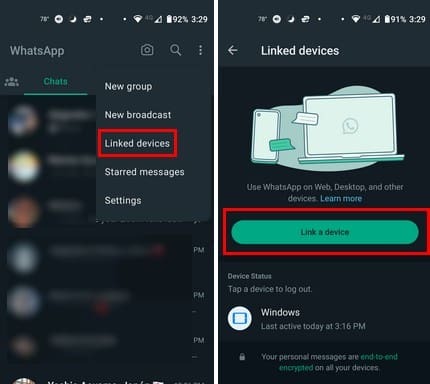
Što možete učiniti na Whatsapp webu?
Na WhatsApp Webu možete raditi iste stvari koje biste radili na svom telefonu. Primijetit ćete da nije sve na mjestu gdje biste očekivali, već samo izgleda malo drugačije. U gornjem lijevom kutu vidjet ćete ikone za svoje razgovore, telefonske veze i status. Ako želite vidjeti nešto od ovoga, ovo je mjesto gdje ćete morati kliknuti.
Pritisnite ikonu olovke na vrhu da biste poslali novu poruku. Prvo ćete vidjeti kontakte s kojima često kontaktirate, a zatim sve vaše kontakte. Također možete stvoriti grupu. Ako vam se ne da listati kroz kontakte, možete upotrijebiti traku za pretraživanje da pronađete određeni kontakt. Drugi način na koji možete tražiti određeni kontakt je pomoću trake za pretraživanje na glavnoj stranici WhatsApp Weba u gornjem lijevom kutu. Nema potrebe dodirivati ikonu olovke.
U donjem lijevom kutu vidjet ćete ikonu zvjezdice na kojoj ćete pronaći sve svoje poruke označene zvjezdicom. Ove poruke mogu biti ključne datoteke koje ne želite izgubiti u moru razgovora i želite ih lakše pronaći. Poruku možete označiti zvjezdicom klikom ili dugim pritiskom na nju i dodirivanjem ikone zvjezdice. Poruka će biti označena zvjezdicom kako biste znali da je spremljena.
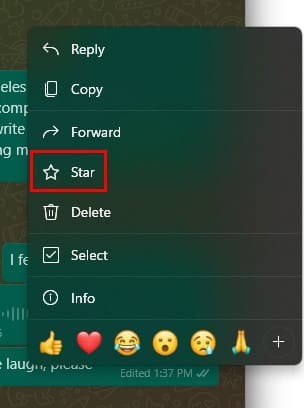
Također ćete vidjeti ikonu arhive u kojoj ćete pronaći sve razgovore koje imate. Možete arhivirati chat tako da desnom tipkom miša kliknete chat i odaberete Arhiviraj.
Više mogućnosti
Klikom na zupčanik možete pristupiti drugim opcijama, kao što su:
- Općenito: WhatsApp možete pokrenuti kada se prijavite i promijenite jezik.
- Račun: Ovdje možete vidjeti kako je vaš račun postavljen. Na primjer, možete vidjeti tko može vidjeti vaše posljednje viđenje i online. Također ćete vidjeti tko može vidjeti vašu profilnu sliku, informacije o vama, tko vas može dodati u grupe i imate li potvrde o čitanju.
- Chatovi: Vidjet ćete opcije kao što su arhiviranje svih razgovora, brisanje svih poruka i brisanje svih razgovora.
- Obavijesti: Ova vam opcija omogućuje uključivanje opcija Nastavi za prikazivanje obavijesti kada WhatsApp nije otvoren, Poruke, Reakcije, Pozivi, Pregledi poruka i melodije zvona za pojedinačne razgovore/grupe.
- Personalizacija: možete promijenite temu, pozadinu chata i poništite WhatsApp doodle i veličinu teksta.
- Skladištenje: Odaberite koji će se mediji automatski preuzimati iz poruka koje primate.
- Prečaci: Dobivate popis sjajnih tipkovničkih prečaca koje možete koristiti za razne stvari, kao što je stvaranje novog razgovora ili grupe.
Baš kao i na mobilnom uređaju, moći ćete snimati audio poruke i slati emojije, a klikom na opciju spajalice možete pristupiti drugim opcijama kao što su:
- Fotografije i videa
- Dokumenti
- Kontakt
- Anketa
- Crtanje
Kako urediti poruke na WhatsApp Webu
Poslali ste poruku i morate nešto promijeniti, ali ne želite izbrisati cijelu poruku. Kliknite desnom tipkom miša na poruku i odaberite Uredi opcija.
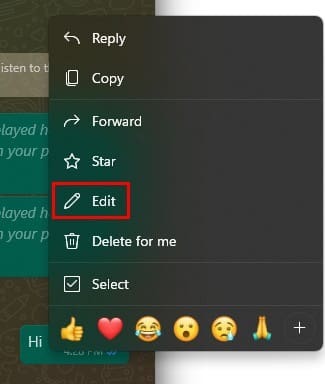
Napravite potrebne izmjene i pošaljite. Vidjet ćete poruku koja vas obavještava da će svi biti obaviješteni da su poruke uređene. Kada se poruka objavi, primijetit ćete da piše Uređeno i vremensku oznaku. Bilo bi lijepo da WhatsApp ne objavi da ste promijenili poruku jer riskirate da vas pitaju što ste promijenili. Nadamo se da će to uskoro ukloniti tako da vam nitko ne može reći da ste nešto promijenili.
Kako koristiti WhatsApp Web na vašem Macu (macOS Sonoma)
Za Mac korisnike, sučelje će izgledati drugačije. Na vrhu ćete vidjeti ikone za zajednice, status i kanale, a vidjet ćete i ikonu olovke za nove poruke. Odavde ćete također moći stvoriti novu grupu i zajednicu. Također, klikom na strelicu prema dolje imat ćete pristup opcijama kao što su:
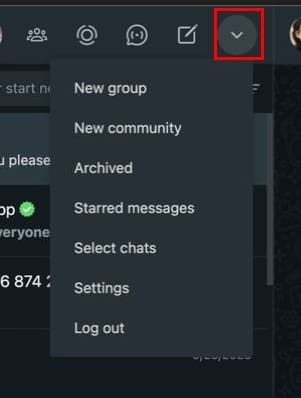
- Nova grupa
- Nova zajednica
- Arhivirano
- Poruke sa zvjezdicom
- Odaberite Chatovi
- Postavke Odjava
Kada otvorite kontakt, možete učiniti razne stvari, kao što je započeti video ili glasovni poziv klikom na opcije u gornjem desnom kutu. Kada kliknete opciju izbornika, možete raditi stvari koje će se primjenjivati samo na otvoreni chat, kao što su:
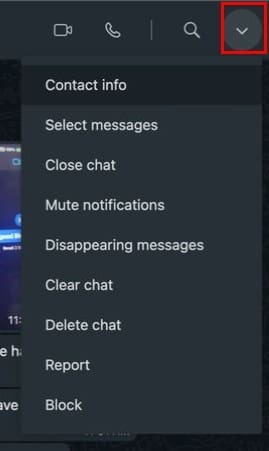
- Dobijte podatke za kontakt
- Odaberite poruke
- Zatvori chat
- Utišaj obavijesti
- Poruke koje nestaju
- Obriši chat
- Izbriši chat
- izvješće
- Blok
Slanje datoteka kontaktu
Kliknite na opciju plus pored ikone emotikona za pristup opcijama kao što su dokument, fotografije i videozapisi, kamera, kontakt, anketa i nova naljepnica. Također, kada pošaljete sliku, možete napraviti sve vrste promjena. Na primjer, na vrhu ćete vidjeti opcije za dodavanje emojija, naljepnica, teksta, crtanje, obrezivanje, pikseliranje, promjenu u HD kvalitetu, poništavanje i ponavljanje. Ako trebate poslati drugu sliku, kliknite ikonu plus i odaberite svoju datoteku.
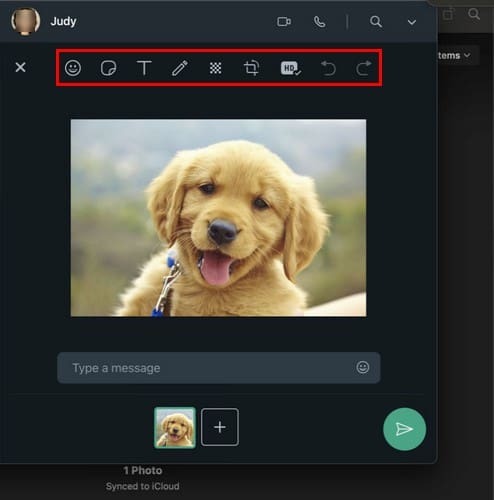
Daljnje čitanje
Kada koristite WhatsApp Web, naići ćete na različite probleme, kao što su QR kod ne radi. Evo nekoliko savjeta pomoću kojih možete pokušati riješiti problem. Zapamtite, i vi možete upućujte pozive na WhatsApp Webu; ako trebate pomoć kako to učiniti, mi ćemo vas pokriti. Ali, iz sigurnosnih razloga, najbolje je odjavite se s WhatsApp Weba jer ako ga ostavite otvorenim, svatko tko ima pristup vašem računalu može pročitati vaše poruke. Zapamtite, koristite traku za pretraživanje u gornjem desnom kutu ako trebate pronaći savjete o određenoj temi.
Zaključak
WhatsApp Web olakšava slanje poruka budući da ste već na svom računalu. Možete raditi iste stvari koje možete raditi na svom mobilnom uređaju. Možete uređivati poruke, gledati statuse ljudi i stvarati grupe (između ostalog). Što mislite koliko često ćete koristiti WhatsApp Web? Podijelite svoje misli u komentarima ispod i ne zaboravite podijeliti članak s drugima na društvenim mrežama.